В набор стандартных приложений macOS включена утилита Просмотр. Через нее можно открывать для просмотра фотографии, документы, PDF-файлы и данные других распространенных форматов. По умолчанию приложение открывается двойным нажатием практически на любом сохраненном файле. Найти его можно через поиск Spotlight или Launchpad.
Не все знают, что это приложение имеет несколько малоизвестных, но полезных опций. Сейчас расскажем о трех из них подробнее.
restore: научит новым трюкам при работе со стандартным просмотрщиком документов.
1. Редактирование PDF-документов
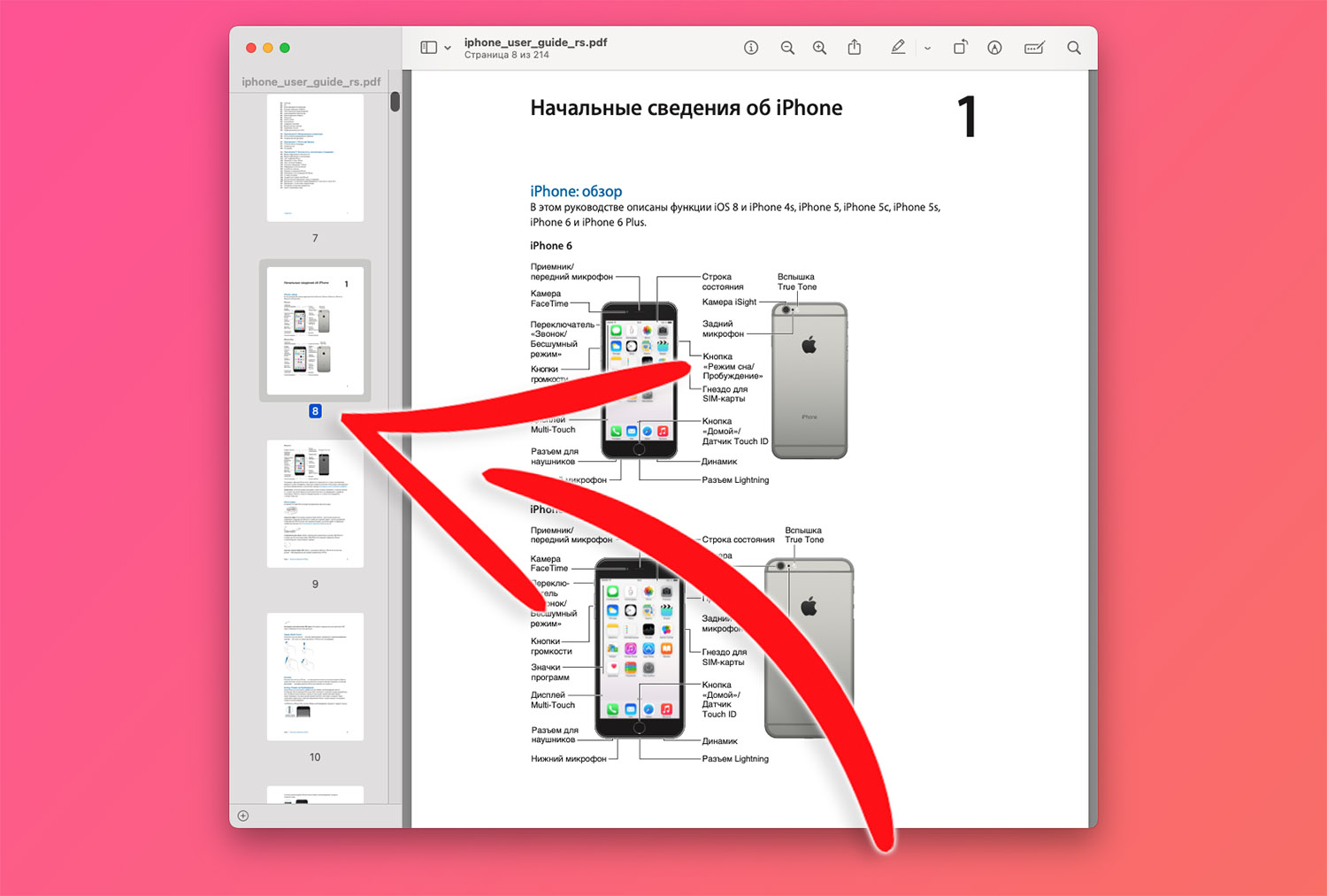
Для того чтобы добавить дополнительные страницы в PDF-файл или объединить несколько документов в один, больше не нужно сторонних приложений или специальных сервисов. Все это можно сделать через стандартную утилиту macOS.
▶ Откройте нужный документ в приложении Просмотр.
▶ Перетяните в боковую панель дополнительные файлы, фото или PDF-файлы.
▶ Сохраните исходный документ в строке меню Файл — Сохранить.
2. Создание файла из буфера обмена
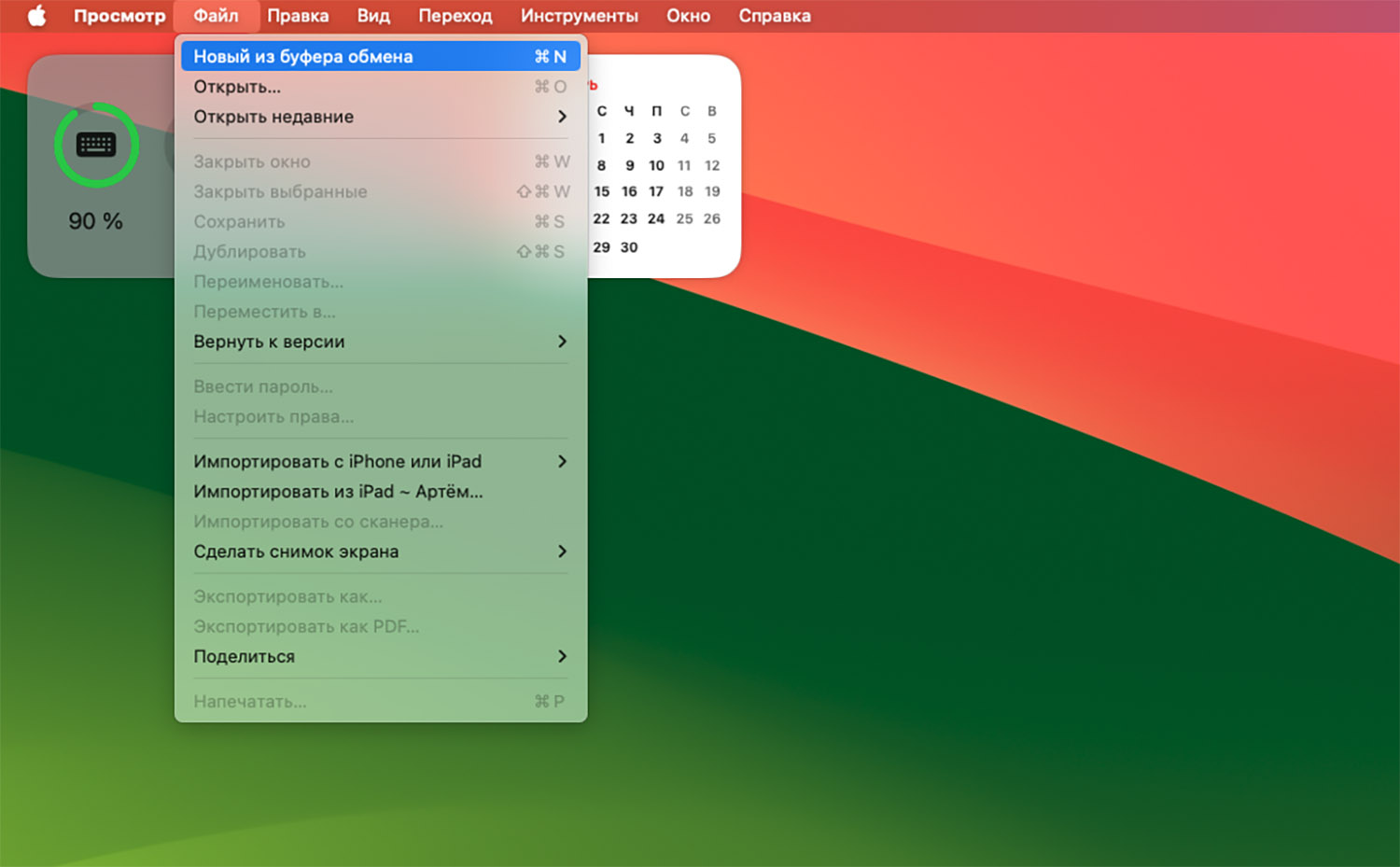
Если вы скопировали где-то фото или картинку, можно сохранить ее из буфера обмена без сторонних приложений.
▶ Запустите приложение Просмотр и в строке меню выберите Файл — Новый из буфера обмена.
▶ Скопированная картинка будет вставлена в новый файл.
▶ Сохраните его в нужном формате при помощи меню Файл — Сохранить.
3. Удаление заднего фона на фото
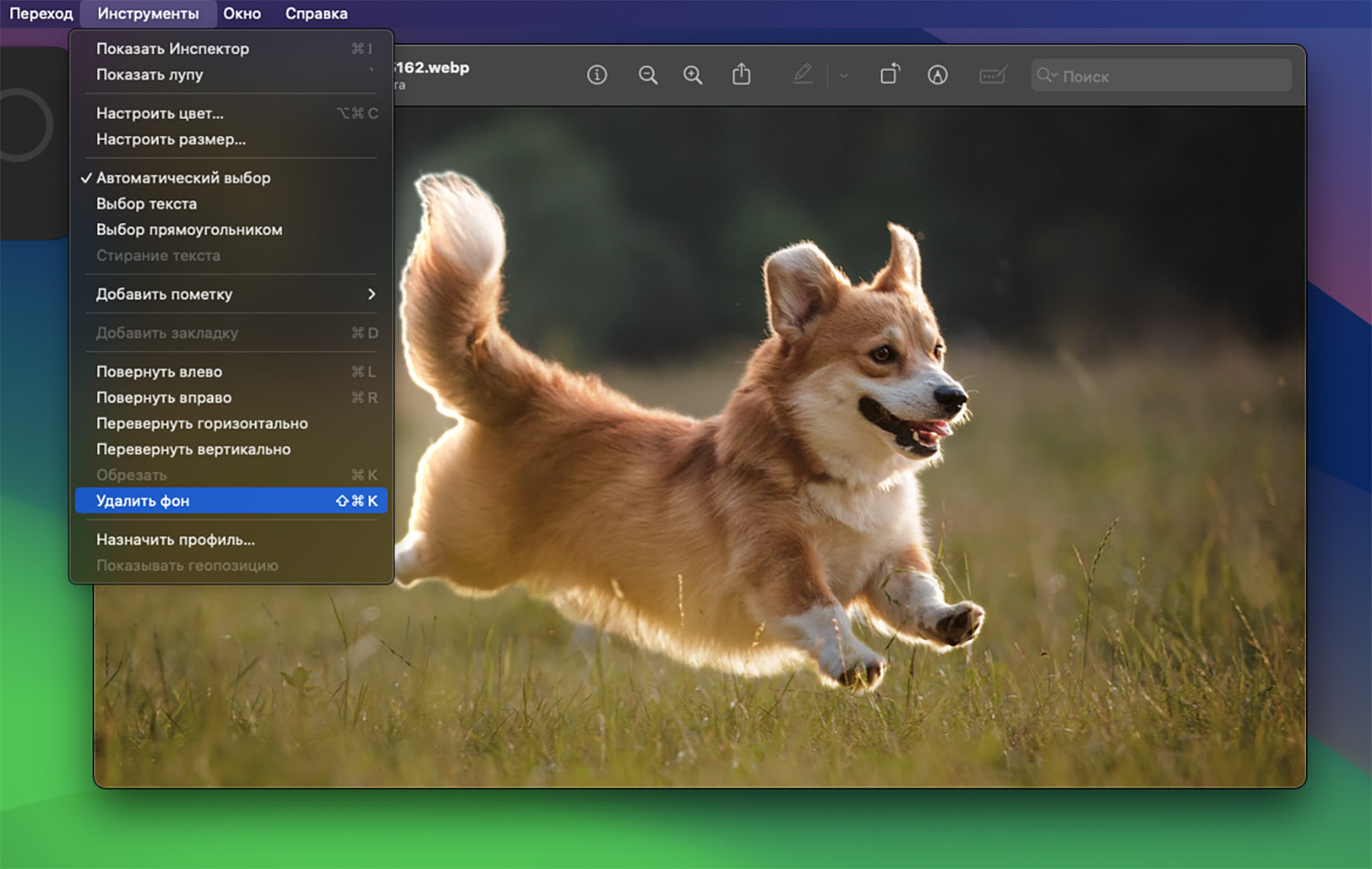
На фотографии, где четко виден объект съемки, можно удалить задний фон.
▶ Откройте нужное фото в приложении Просмотр.
▶ В строке меню выберите Инструменты — Удалить фон.
▶ Сохраните картинку без заднего фона.
Теперь вы сможете решать более сложные задачи при помощи стандартной утилиты macOS.


Войди и оставь комментарий
Или войди с помощью
Pdf можно собрать из любых файлов прямо с рабочего стола или папки, без открытия Просмотра. Выделяйте нужные файлы, кликайте правой кнопкой, выбирайте «Быстрые действия ➡️ Создать Pdf”
Или команд + Р – сохранить как пдф
Рекомендуем
Нашли орфографическую ошибку в новости?
Выделите ее мышью и нажмите Ctrl+Enter.